"Call of Duty: Black Ops 6: การมองเห็นภาพที่เป็นเม็ดเล็กและเบลอ"
เมื่อดำน้ำในชื่อ AAA ระดับพรีเมี่ยมเช่น *Call of Duty *ผู้เล่นคาดหวังประสิทธิภาพสูงสุด แต่ถ้าคุณพบว่ากราฟิก * Black Ops 6 * ดูเป็นเม็ดเล็กและพร่ามัวส่งผลกระทบต่อการแช่ของคุณและทำให้มันท้าทายที่จะมองเห็นเป้าหมายนี่คือขั้นตอนบางอย่างเพื่อเพิ่มประสบการณ์การมองเห็นของคุณ
สารบัญ
- ทำไม Black Ops 6 ถึงดูเป็นเม็ดเล็กและเบลอ? ตอบ
- วิธีปิดเบลอใน Call of Duty: Black Ops 6
- วิธีลดธัญพืชและปรับปรุงความชัดเจนใน Black Ops 6
- วิธีปรับปรุงรายละเอียดภาพและพื้นผิวของ Black Ops 6
ทำไม Black Ops 6 ถึงดูเป็นเม็ดเล็กและเบลอ? ตอบ
หาก Black Ops 6 ปรากฏตัวเป็นเม็ดเล็กและเบลอในการตั้งค่าของคุณแม้ว่าจะมั่นใจได้ว่าคอนโซลหรือพีซีของคุณจะส่งออกที่ความละเอียดสูงสุดของคุณสามารถจัดการได้ แต่ผู้กระทำผิดอาจอยู่ในการตั้งค่าของเกม บางครั้งการอัปเดตสามารถรีเซ็ตสิ่งเหล่านี้เป็นค่าเริ่มต้นที่มีผลต่อคุณภาพของภาพ การตั้งค่าคีย์เพื่อปรับแต่งอยู่ในการตั้งค่ากราฟิกภายใต้แท็บหน้าจอคุณภาพและมุมมอง แท็บคุณภาพโดยเฉพาะอย่างยิ่งการตั้งค่าบ้านที่สำคัญสำหรับการปรับปรุงว่า Black Ops 6 มีลักษณะอย่างไร
วิธีปิดเบลอใน Call of Duty: Black Ops 6
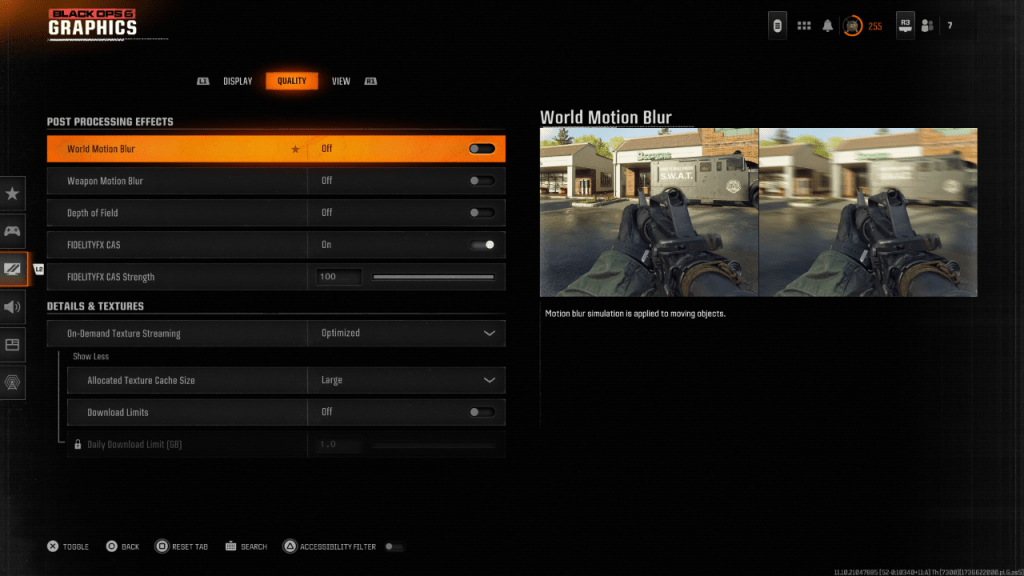
เกมหลายเกมรวมถึง Black Ops 6 ใช้การเคลื่อนไหวเบลอและความลึกของสนามเพื่อสร้างประสบการณ์ภาพยนตร์เหมือนภาพยนตร์มากขึ้น ในขณะที่เอฟเฟกต์เหล่านี้สามารถเพิ่มการแช่ในเกมที่ขับเคลื่อนด้วยการเล่าเรื่องพวกเขาสามารถเบลอภาพในนักกีฬาที่รวดเร็วเช่น Call of Duty: Black Ops 6 ทำให้ยากที่จะระบุเป้าหมาย
เพื่อปิดการใช้งานเอฟเฟกต์เหล่านี้:
- นำทางไปยังการตั้งค่ากราฟิกและเลือกแท็บคุณภาพ
- เลื่อนไปที่ส่วนเอฟเฟกต์การประมวลผลหลัง
- ปิดการเคลื่อนไหวของโลกเบลอการเคลื่อนไหวของอาวุธและความลึกของสนาม
วิธีลดธัญพืชและปรับปรุงความชัดเจนใน Black Ops 6
แม้หลังจากปรับการตั้งค่าเบลอคุณอาจยังคงสังเกตเห็นความเป็นเม็ด อาจเป็นเพราะการตั้งค่าแกมม่าและความสว่างที่ไม่ถูกต้อง มุ่งหน้าไปที่แท็บหน้าจอในการตั้งค่ากราฟิกของ Black Ops 6 และปรับแถบเลื่อนแกมม่า/ความสว่างเพื่อให้โลโก้ Call of Duty ในแผงกลางสามารถมองเห็นได้ การตั้งค่า 50 มักใช้งานได้ดี แต่คุณอาจต้องปรับแต่งตามจอแสดงผลของคุณ
ถัดไปในแท็บคุณภาพให้แน่ใจว่า FidelityFX CAS ถูกตั้งค่าเป็น ON สิ่งนี้เปิดใช้งานเทคโนโลยีการปรับความคมชัดแบบปรับตัวของ AMD ของ AMD ซึ่งช่วยเพิ่มความคมชัดของฉาก ความแข็งแรงเริ่มต้นคือ 50/100 แต่การหมุนได้มากถึง 100 สามารถเพิ่มคุณภาพของภาพได้หากจำเป็น หากคุณภาพของภาพยังคงสั้น ๆ ให้พิจารณาผลกระทบของการสตรีมเนื้อสัมผัสตามความต้องการ
วิธีปรับปรุงรายละเอียดภาพและพื้นผิวของ Black Ops 6
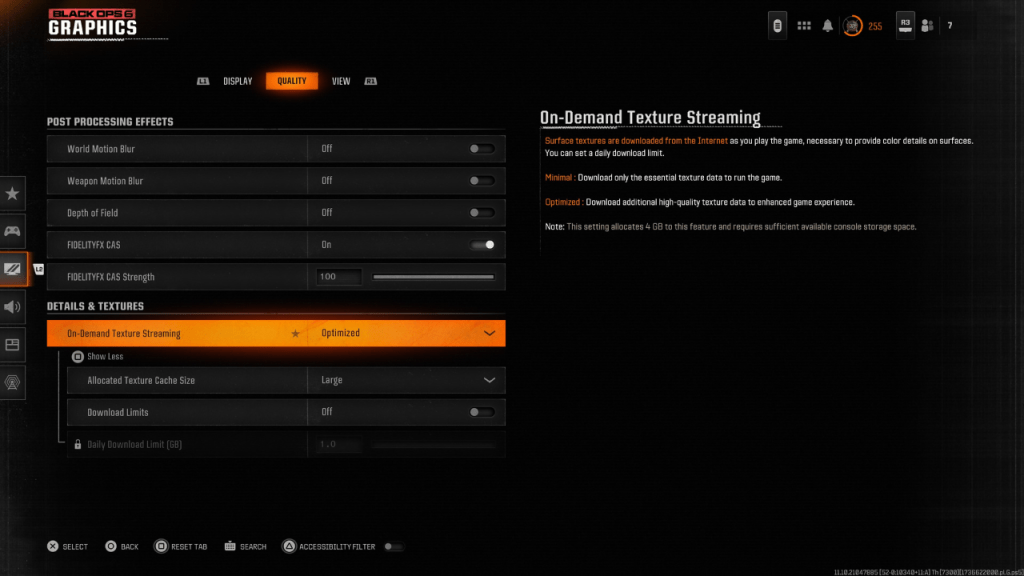
Black Ops 6 ใช้การสตรีมพื้นผิวตามความต้องการเพื่อจัดการขนาดไฟล์ขนาดใหญ่ของเกมดาวน์โหลดพื้นผิวตามต้องการแทนที่จะจัดเก็บไว้ในพื้นที่ ในขณะนี้ช่วยประหยัดพื้นที่ได้ แต่ก็สามารถลดคุณภาพของภาพได้
สำหรับภาพที่ดีที่สุดให้ไปที่การตั้งค่ารายละเอียดและพื้นผิวในแท็บคุณภาพ ตั้งค่าการสตรีมพื้นผิวตามความต้องการเพื่อปรับให้เหมาะสมเพื่อคุณภาพพื้นผิวที่ดีที่สุด คลิก "แสดงเพิ่มเติม" และปรับขนาดแคชพื้นผิวที่จัดสรรให้เป็นขนาดใหญ่ สิ่งนี้ใช้การจัดเก็บระบบมากขึ้น แต่อนุญาตให้ดาวน์โหลดพื้นผิวเพิ่มเติมพร้อมกัน หากบริการอินเทอร์เน็ตของคุณไม่ได้กำหนดขีด จำกัด การใช้งานให้ตั้งค่าการดาวน์โหลดให้ปิดเพื่อให้แน่ใจว่า Black Ops 6 สามารถดึงพื้นผิวความละเอียดสูงทั้งหมดที่จำเป็นสำหรับประสิทธิภาพกราฟิกสูงสุด
โดยทำตามขั้นตอนเหล่านี้คุณสามารถปรับปรุงคุณภาพการมองเห็นของ Call of Duty: Black Ops 6 ได้อย่างมีนัยสำคัญเพื่อให้มั่นใจถึงประสบการณ์การเล่นเกมที่ชัดเจนและดื่มด่ำมากขึ้น
-
May 27,25คู่มือ Boss Chimera Clan: Top Builds, Masteries & Gear สำหรับ Raid: Shadow Legends RAID: Shadow Legends ยังคงผลักดันซองจดหมายด้วยการอัปเดตและหัวหน้าเผ่า Chimera โดดเด่นเป็นจุดสุดยอดของความท้าทาย PVE ซึ่งแตกต่างจากการต่อสู้ที่ตรงไปตรงมาเป็นศูนย์กลางของผู้บังคับบัญชาตระกูลดั้งเดิม, ความเพ้อฝันต้องการความสามารถในการปรับตัว, การจัดการการเลี้ยวที่แม่นยำและความเข้าใจของฉัน
-
 Apr 07,25Atomfall: สูตรอาหารและสถานที่ทั้งหมดเปิดเผย การประดิษฐ์เป็นทักษะการเอาชีวิตรอดที่สำคัญใน *Atomfall *ซึ่งสำคัญสำหรับการสร้างอาวุธและรายการกู้คืน ในการฝึกฝนทักษะนี้คุณจะต้องรวบรวมสูตรการประดิษฐ์ที่จำเป็น นี่คือคำแนะนำที่ครอบคลุมเพื่อช่วยให้คุณค้นหาสูตรอาหารทุกประเภทในเกมวิธีที่จะใช้สูตรการประดิษฐ์ในอะตอม
Apr 07,25Atomfall: สูตรอาหารและสถานที่ทั้งหมดเปิดเผย การประดิษฐ์เป็นทักษะการเอาชีวิตรอดที่สำคัญใน *Atomfall *ซึ่งสำคัญสำหรับการสร้างอาวุธและรายการกู้คืน ในการฝึกฝนทักษะนี้คุณจะต้องรวบรวมสูตรการประดิษฐ์ที่จำเป็น นี่คือคำแนะนำที่ครอบคลุมเพื่อช่วยให้คุณค้นหาสูตรอาหารทุกประเภทในเกมวิธีที่จะใช้สูตรการประดิษฐ์ในอะตอม -
 Feb 02,25Roblox Brookhaven Codes Release (มกราคม 2025) รหัสเพลง Brookhaven Roblox: คู่มือที่ครอบคลุม Brookhaven เกมสวมบทบาท Roblox อันดับต้น ๆ ช่วยให้ผู้เล่นสร้างบ้านรวบรวมรถยนต์และสำรวจเมืองที่มีชีวิตชีวา คุณสมบัติที่เป็นเอกลักษณ์คือความสามารถในการปลดล็อกและเล่นเพลงต่าง ๆ คู่มือนี้มีรายการรหัส ID Brookhaven ที่อัปเดตเพื่อขยาย
Feb 02,25Roblox Brookhaven Codes Release (มกราคม 2025) รหัสเพลง Brookhaven Roblox: คู่มือที่ครอบคลุม Brookhaven เกมสวมบทบาท Roblox อันดับต้น ๆ ช่วยให้ผู้เล่นสร้างบ้านรวบรวมรถยนต์และสำรวจเมืองที่มีชีวิตชีวา คุณสมบัติที่เป็นเอกลักษณ์คือความสามารถในการปลดล็อกและเล่นเพลงต่าง ๆ คู่มือนี้มีรายการรหัส ID Brookhaven ที่อัปเดตเพื่อขยาย -
 Feb 01,25Resident Evil 4 remake ผ่านเหตุการณ์สำคัญการขายแฟรนไชส์ที่สำคัญ Resident Evil 4 remake มียอดขายมากกว่า 9 ล้านเล่ม: Capcom Triumph Resident Evil 4 Remake ของ Capcom ประสบความสำเร็จอย่างน่าอัศจรรย์เมื่อเร็ว ๆ นี้มียอดขายมากกว่า 9 ล้านเล่มตั้งแต่เปิดตัวเดือนมีนาคม 2566 เหตุการณ์สำคัญนี้เป็นไปตามความสำเร็จก่อนหน้าของเกมที่มียอดขาย 8 ล้านรายการโดยเน้นไปที่
Feb 01,25Resident Evil 4 remake ผ่านเหตุการณ์สำคัญการขายแฟรนไชส์ที่สำคัญ Resident Evil 4 remake มียอดขายมากกว่า 9 ล้านเล่ม: Capcom Triumph Resident Evil 4 Remake ของ Capcom ประสบความสำเร็จอย่างน่าอัศจรรย์เมื่อเร็ว ๆ นี้มียอดขายมากกว่า 9 ล้านเล่มตั้งแต่เปิดตัวเดือนมีนาคม 2566 เหตุการณ์สำคัญนี้เป็นไปตามความสำเร็จก่อนหน้าของเกมที่มียอดขาย 8 ล้านรายการโดยเน้นไปที่
